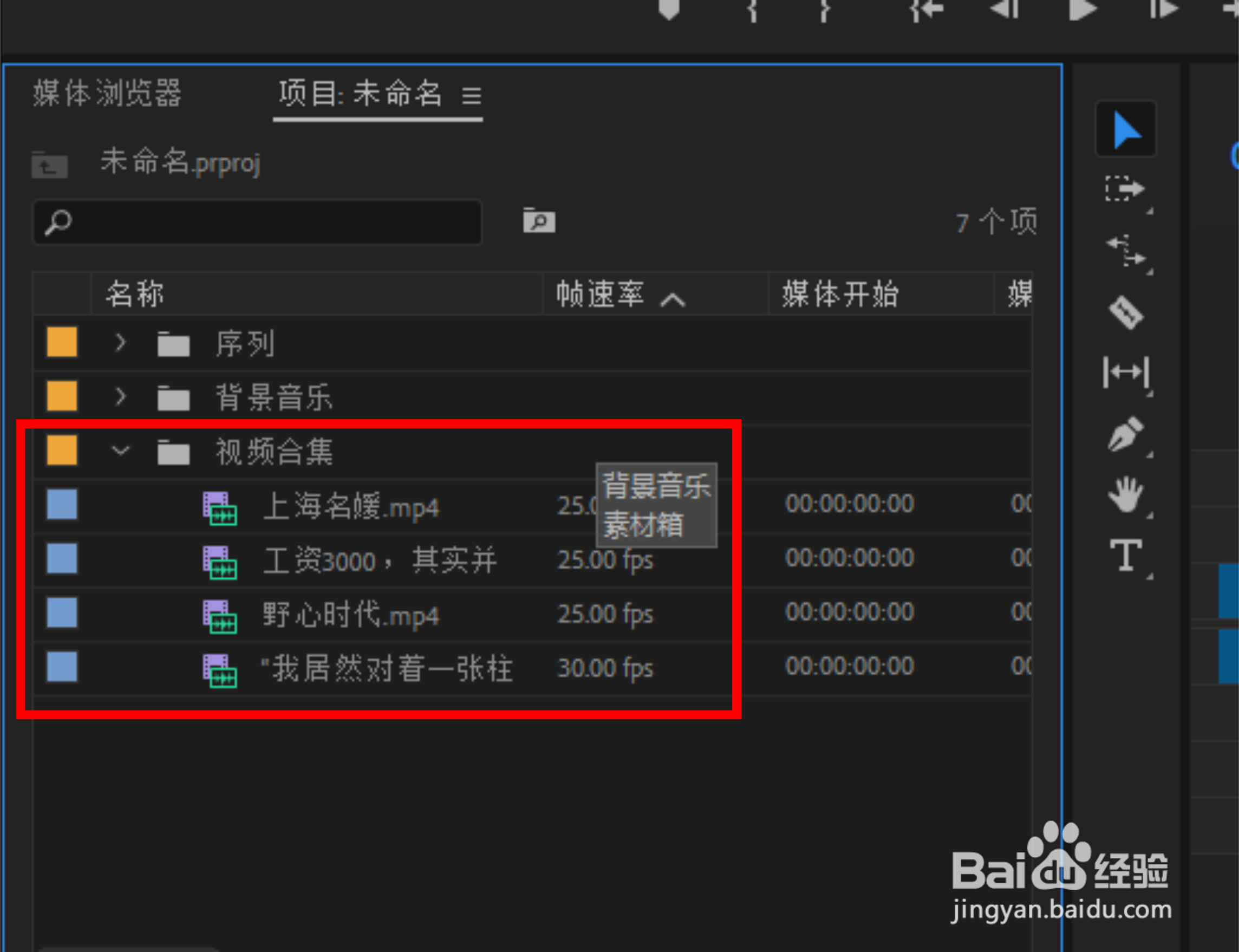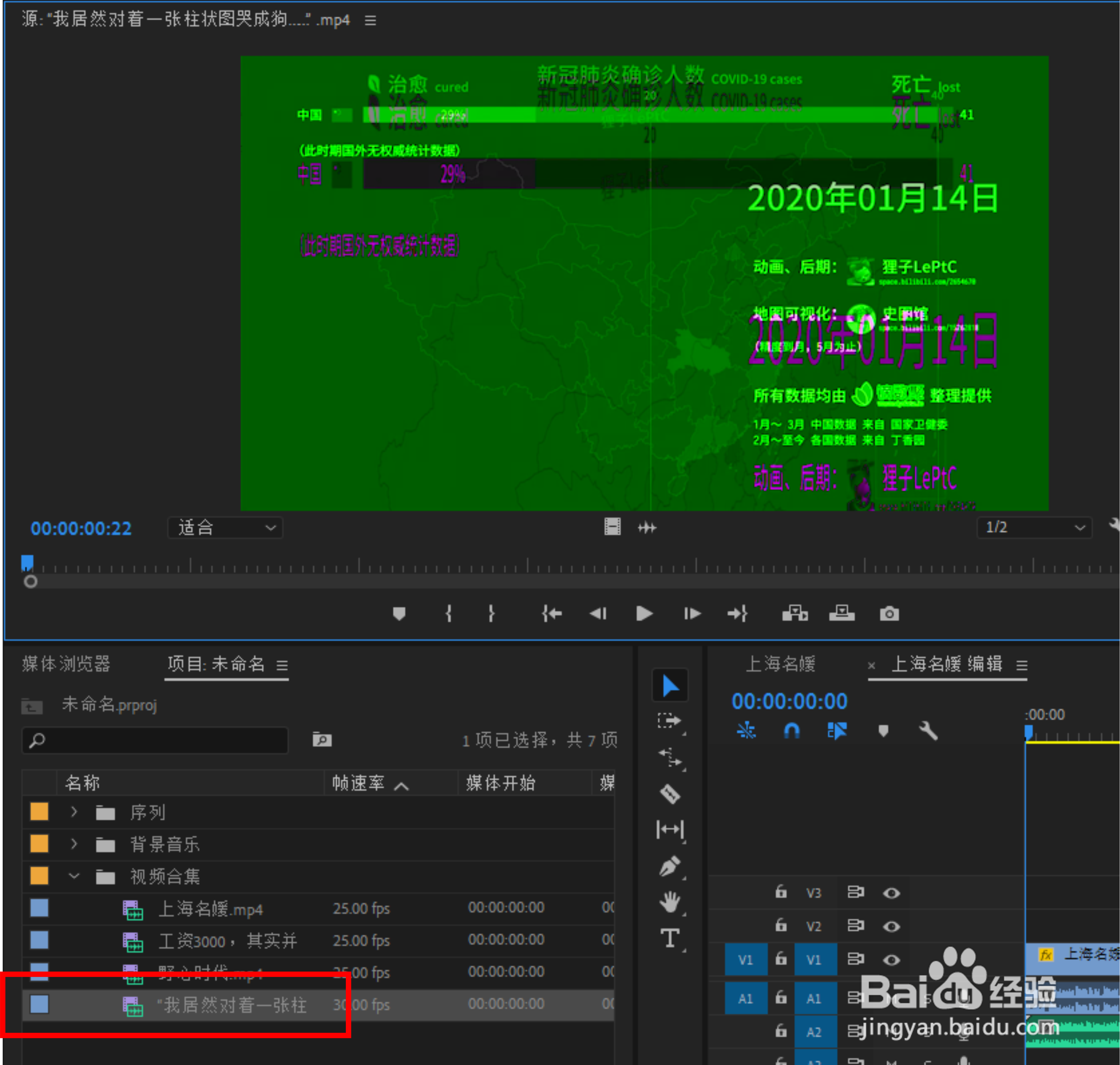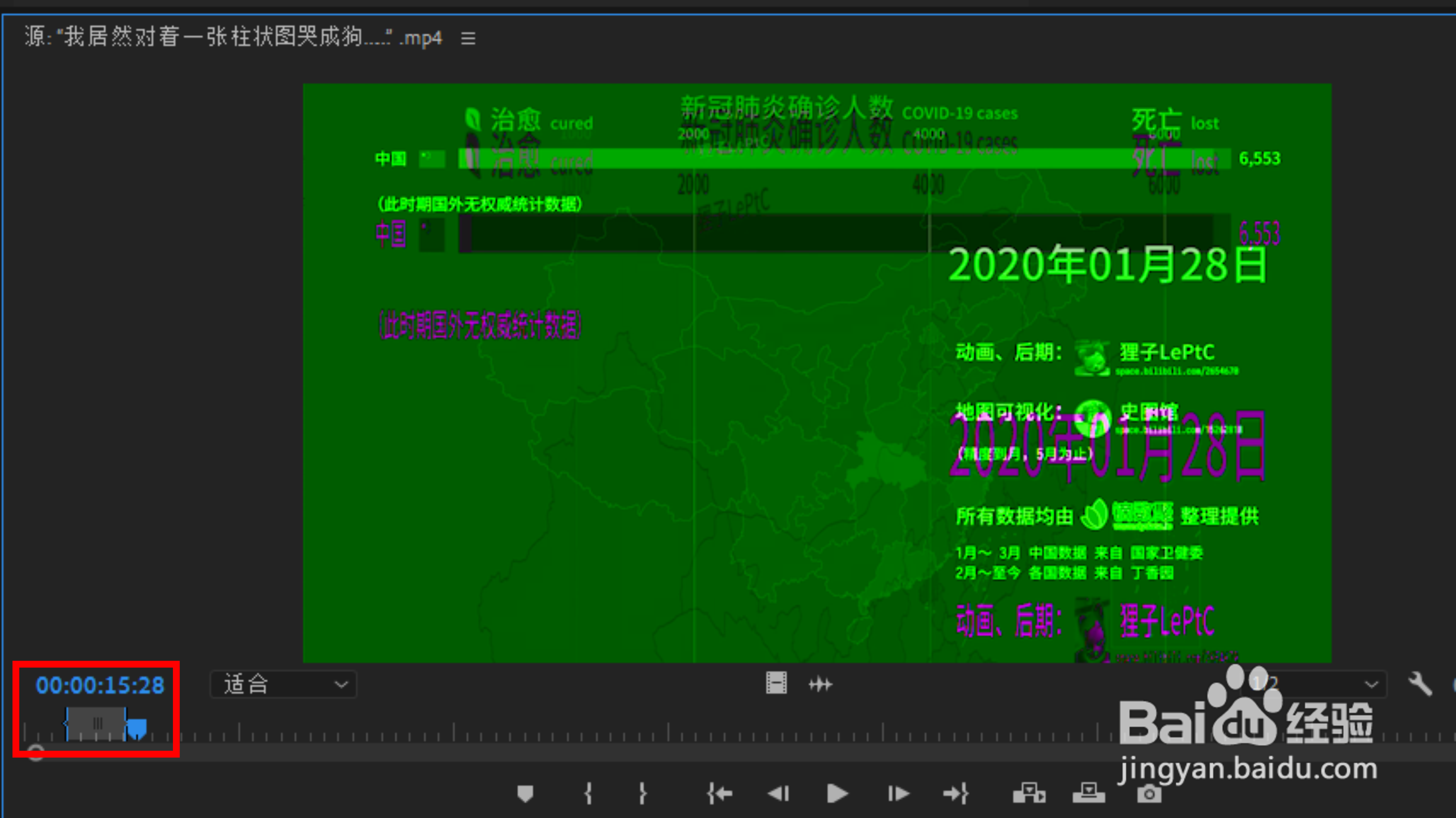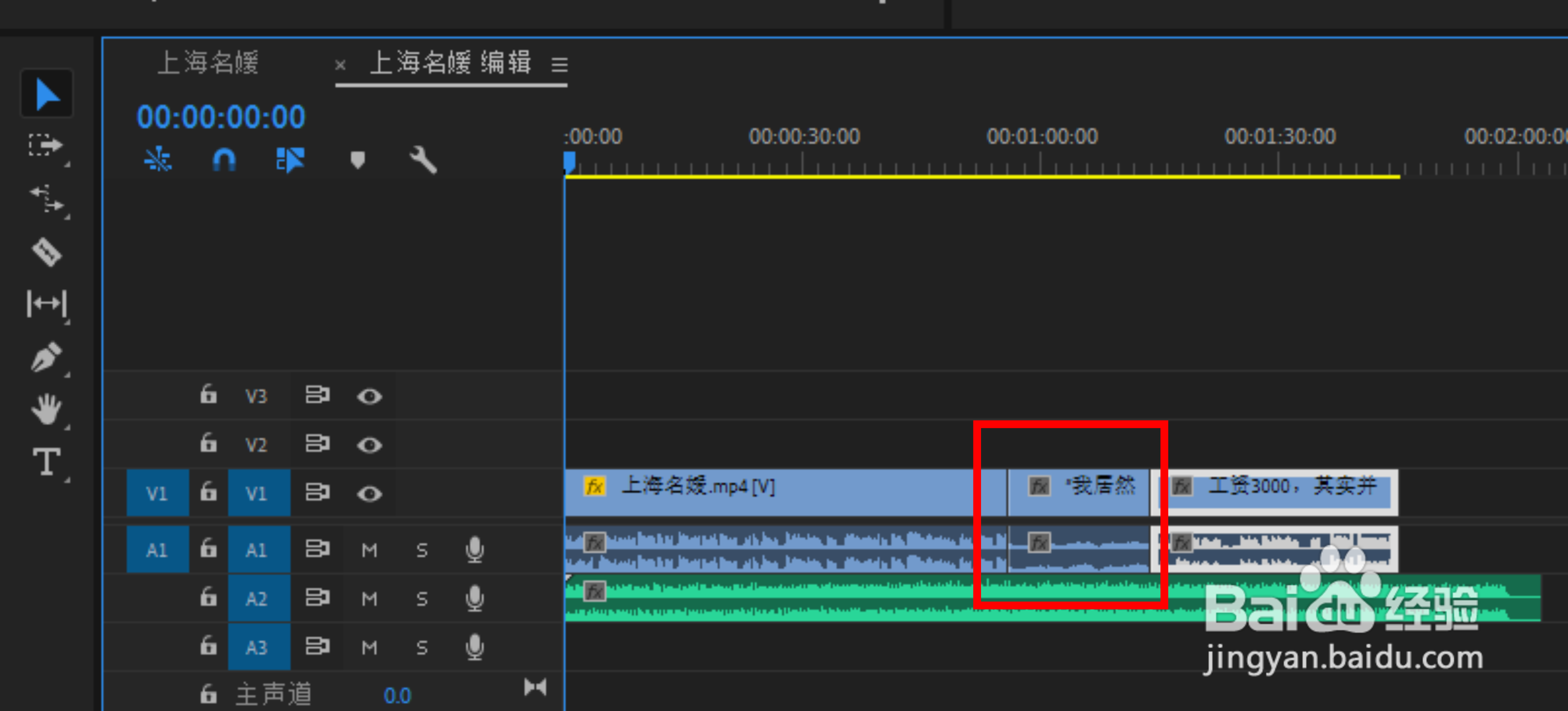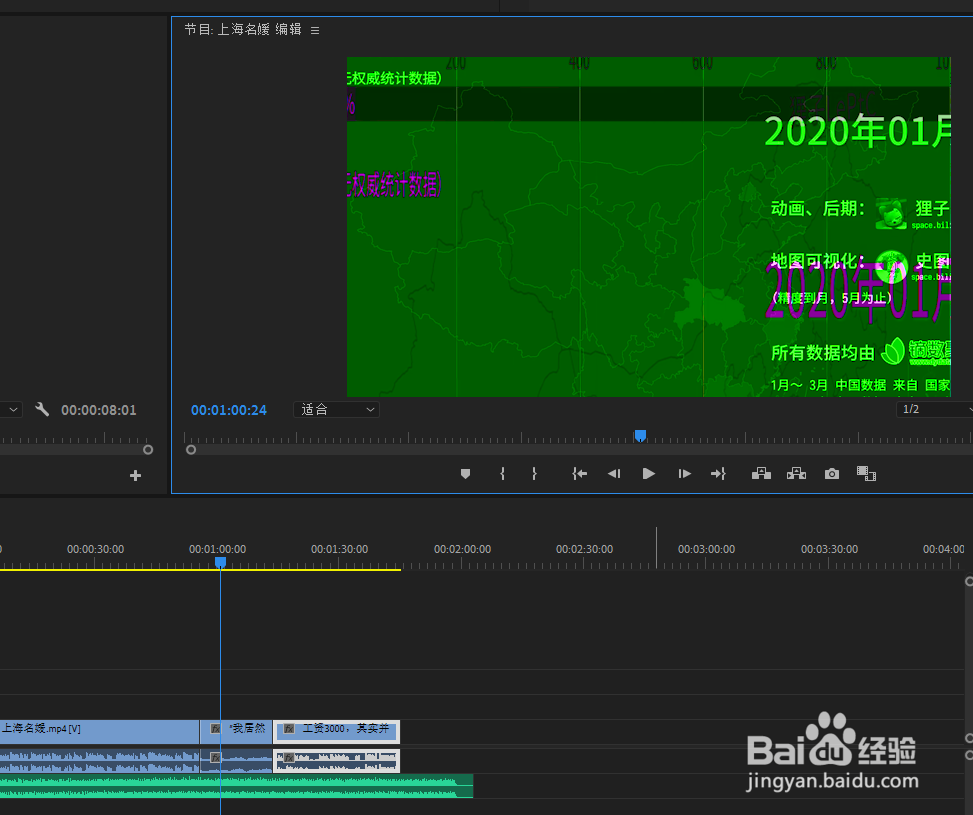1、如下图,在时间线中,已经加载了三段视频。
2、如果其中的第二段视频,我们不满意,该如何直接替换呢?首先,打开项目窗口中的【视频合集】序列,如下图。
3、双击第四个视频材料,该视频就会展示在【源】窗口中,如下图所示。
4、在该视频素材的合适地点分别【标记入点】和【标记出点】,如下图所示。
5、按住键盘上的alt键,同时鼠标左键拖动视频画面到时间线的目标被替换视频片段,释放鼠标左键,你会发现时间线中第二段视频的名称就发生了变化,如下图所示。
6、将时间播放标放到第二段视频上,单击【节目】窗口的播放键,就可以预览已经替换成功的视频,如下图所示,你学会了吗?